盡管Windows 10尚未正式發布,但是我們已經在其中發現了一款屏幕錄像工具。與只需按一下“Print Screen”就能截圖的方式不同,屏幕錄像工具的種類比較繁多,收費的免費的各有千秋。在Windows 10中,微軟為游戲玩家提供了一款“Game Bar”工具條,以便大家可以輕松記錄高分記錄、或者錄制精彩的游戲片段。
不過這款工具並非僅限於游戲應用(名字還是挺唬人的),只需按下WinKey + G,彈出的窗口會詢問你是否開啟Game Bar,點擊Yes之後就能開始用了。

點擊紅色的錄制按鈕,就可以開始視頻錄制;再次點擊即可停止錄制(或者你也可以使用WinKey + Alt + R的組合快捷鍵)。
顯然,作為Windows 10 Xbox應用的一部分,你需要跳轉到這裡來調整更多的參數(點擊第五個齒輪圖標)。
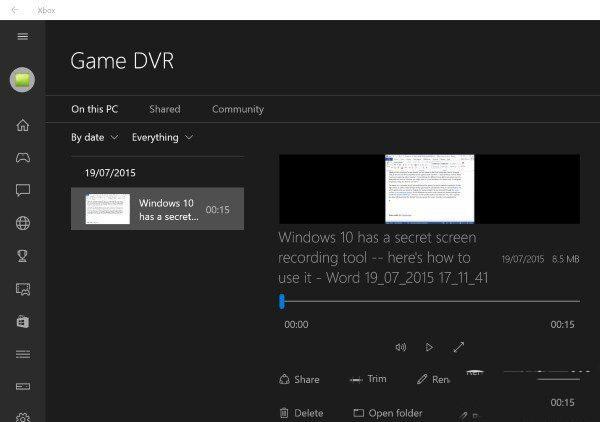
設置選項中可以限定視頻的錄制時長,以免一不小心將硬盤撐爆,而MP4格式的文件則被保存在Videos\Captures文件夾中。
玩家可以在Game DVR選項卡中找到已經錄制的視頻內容,然後使用簡單的編輯功能(比如將視頻掐頭去尾)。